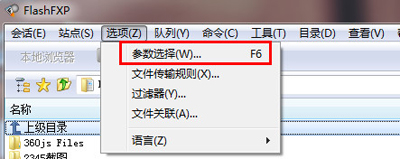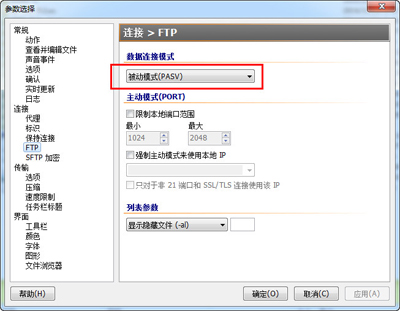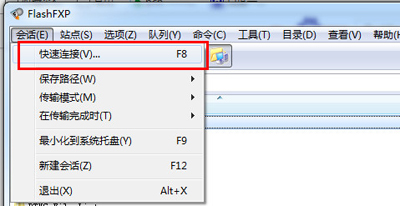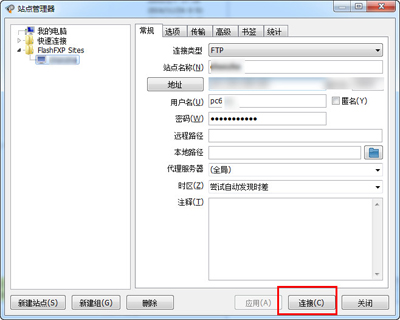今天,我們將給大家分享的是flashfxp連接服務器的方法。我們知道,想要把做好的文件通過flashfxp上傳到指定網站,就需要先連接服務器,那麼,flashfxp要連接指定服務器的話,該怎麼設置呢?當然整個設置過程相對有難度,所以,我們也為大家配合了圖片解說,希望大家喜歡!
1、打開FlashFXP,先點擊工具欄的“選項”----“參數設置”;
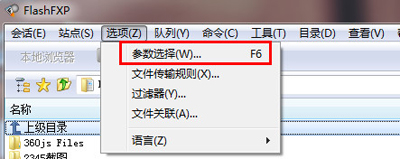
2、左側選擇”連接“下的“FTP”,連接模式選擇“被動模式(PASV)”,點擊“確定”退出設置;
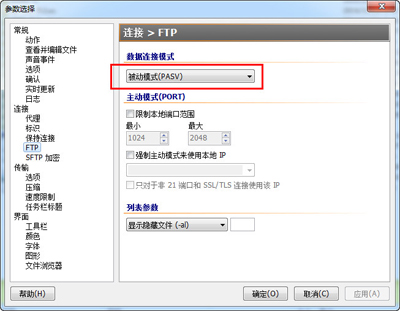
3、會話菜單的“快速連接”按鈕;
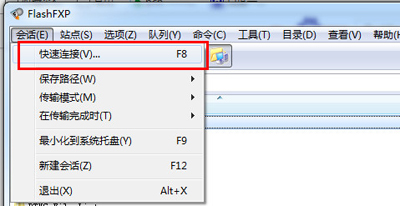
4、設置連接參數,類型FTP,地址填FTP服務器的地址(本地),端口不要改。用戶名和密碼可以從管理員獲得,允許匿名登錄的話就把“匿名”勾上。如果有遠程的地址也可以填上,填完之後點擊“連接”;
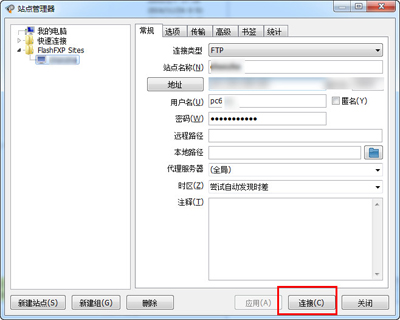
5、如果地址、用戶名、密碼都正確,那麼就可以成功連接上FTP服務器了。